Για να ρυθμίσετε το Crazy Egg Pixel από το Crazy Egg Business Manager, ακολουθήστε αυτά τα βήματα:
Βήμα 1. Δημιουργήστε ή συνδεθείτε στον λογαριασμό σας στο Crazy Egg στο crazyegg.com.
Βήμα 2. Κάντε κλικ στην επιλογή «Όλοι οι ιστότοποι» και στη συνέχεια «Διαχείριση τοποθεσίας».
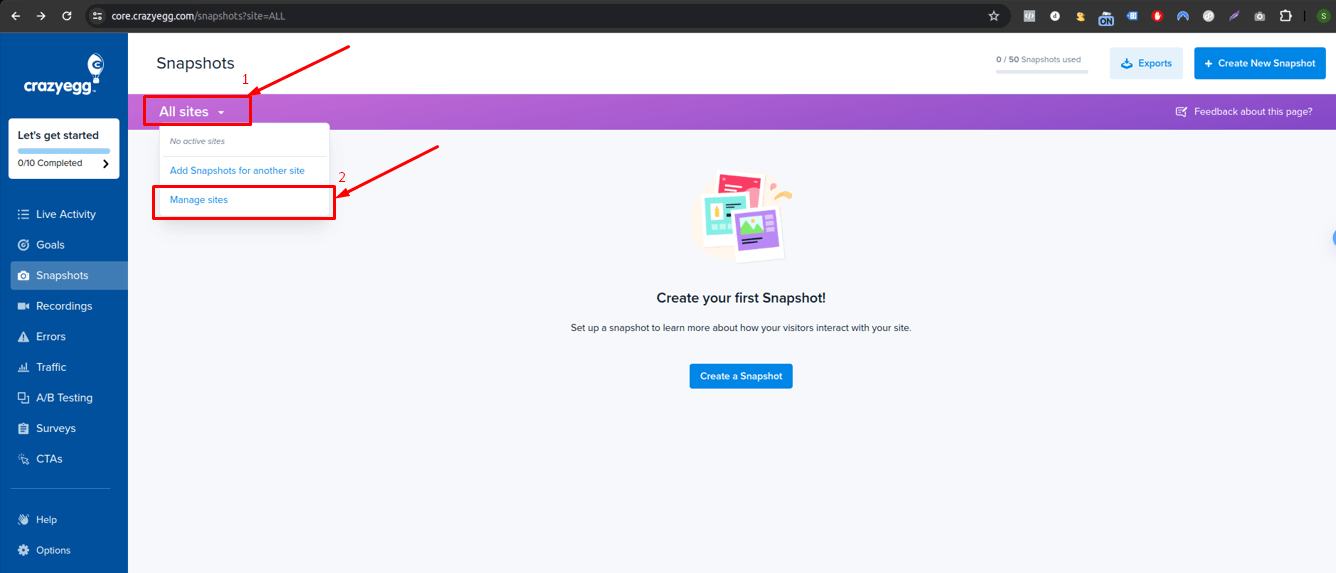
Βήμα 3. Αναζητήστε το «εικονίδιο επιλογής» κάτω αριστερά και κάντε κλικ στο «Προσθήκη νέου ιστότοπου».
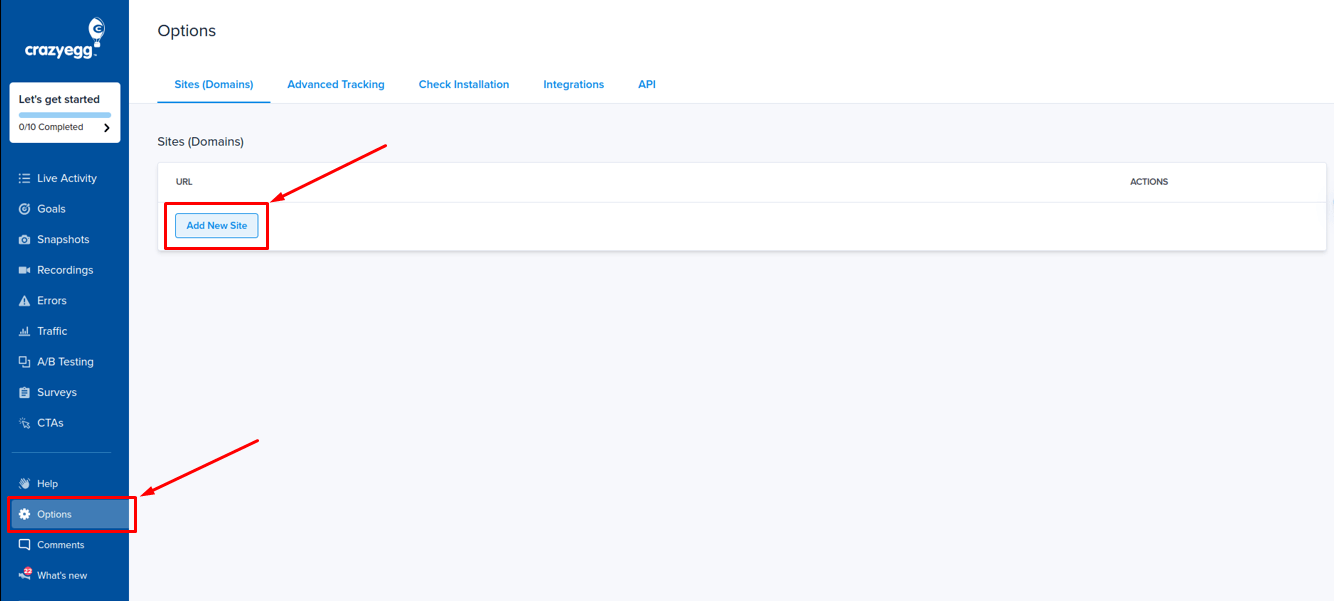
Βήμα 4. Αφού κάνετε κλικ στο «Προσθήκη νέου ιστότοπου», θα εμφανιστεί ένα μοντέλο όπου μπορείτε να εισαγάγετε τη διεύθυνση URL του ιστότοπού σας.
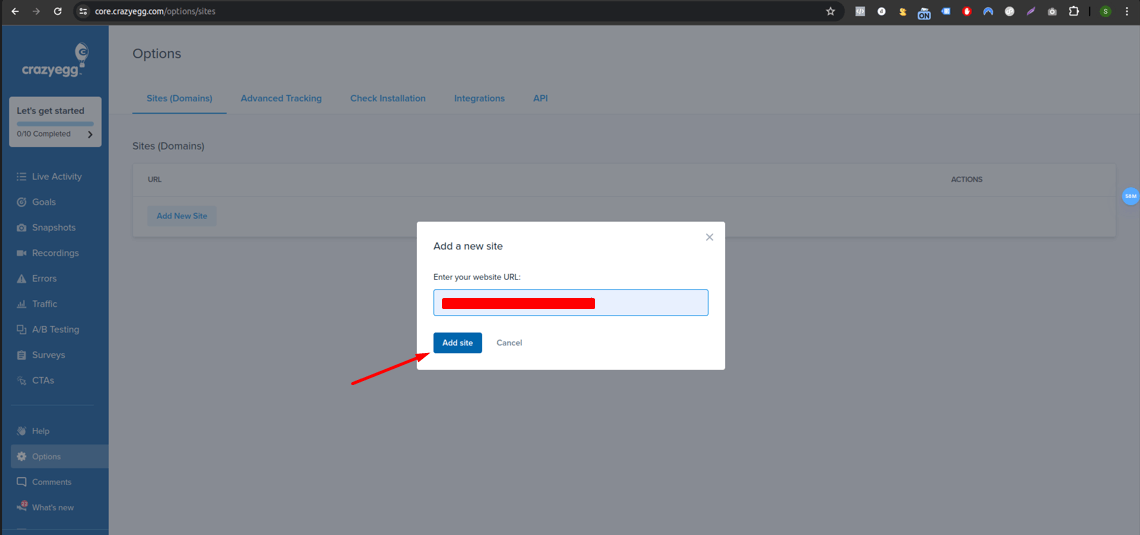
Βήμα 5. Μετά την «Προσθήκη του ιστότοπού σας» και θα λάβετε ένα μήνυμα που θα επιβεβαιώνει την επιτυχή δημιουργία του ιστότοπού σας.
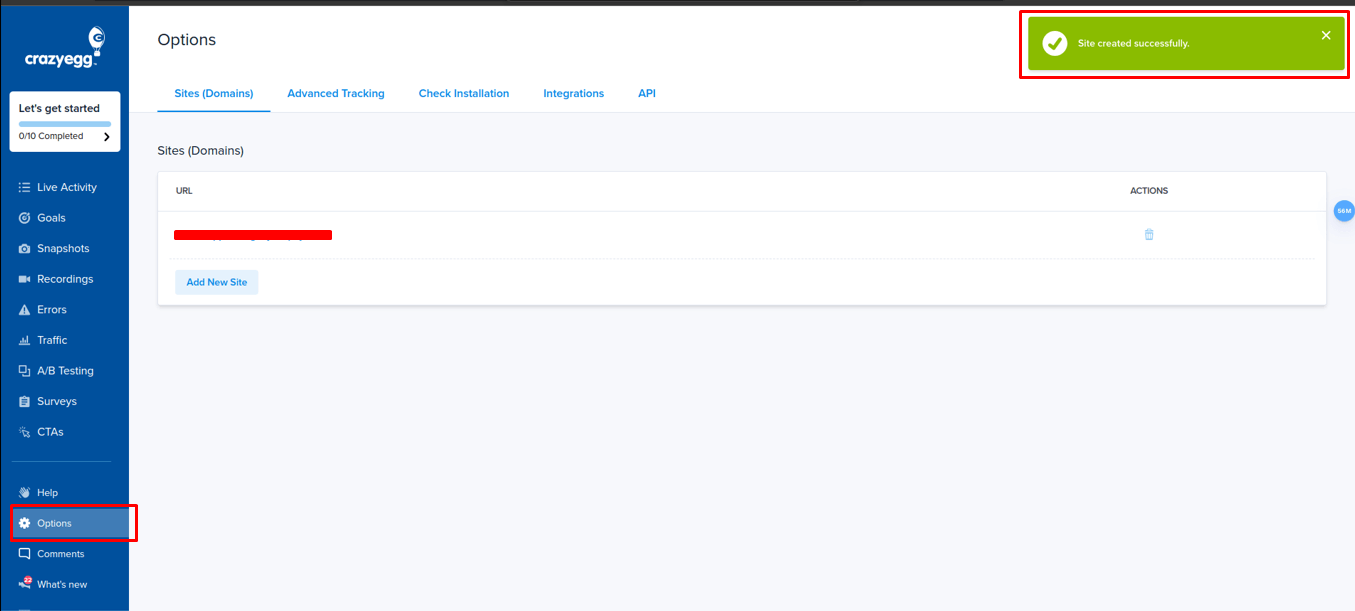
Βήμα 6. Μόλις προστεθεί επιτυχώς ο ιστότοπός σας, θα δείτε ότι η εκδήλωση του ιστότοπού σας είναι ζωντανή. Κάντε κλικ στο κουμπί "Εγκατάσταση του Crazyegg".
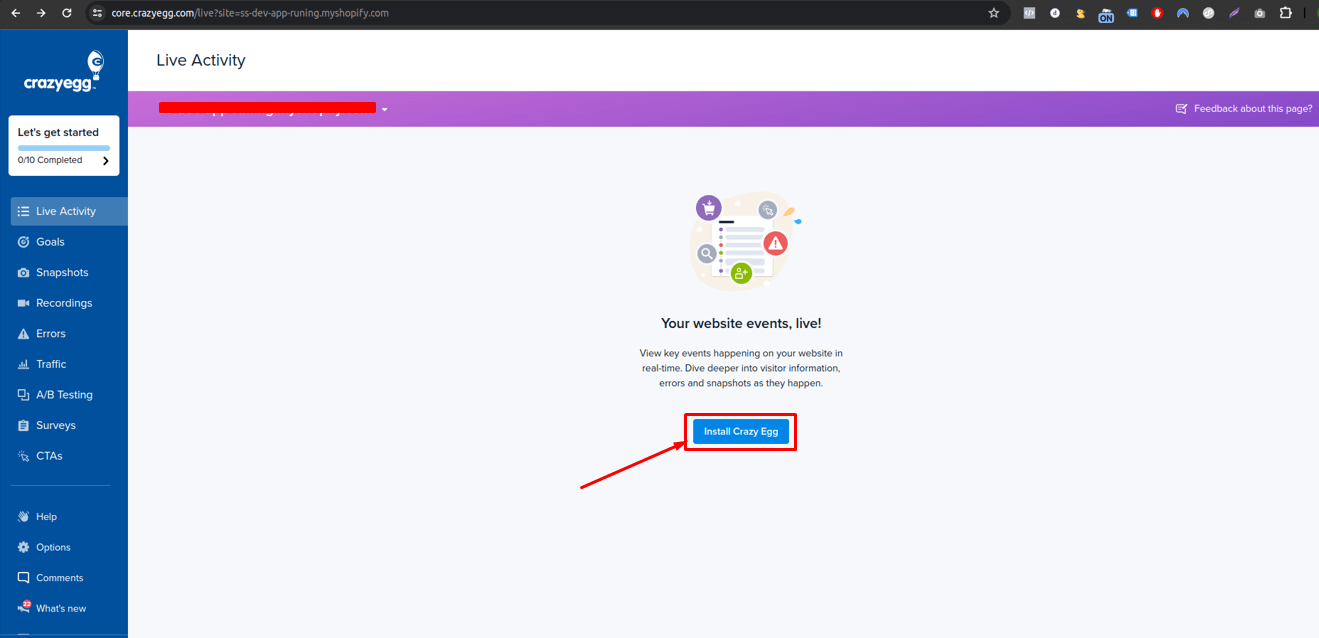
Βήμα 7. Μπορείτε να βρείτε το αναγνωριστικό εικονοστοιχείου Crazy Egg από το απόσπασμα. Κάντε κλικ στο "Μπορώ να εγκαταστήσω το σενάριο παρακολούθησης μόνος μου".
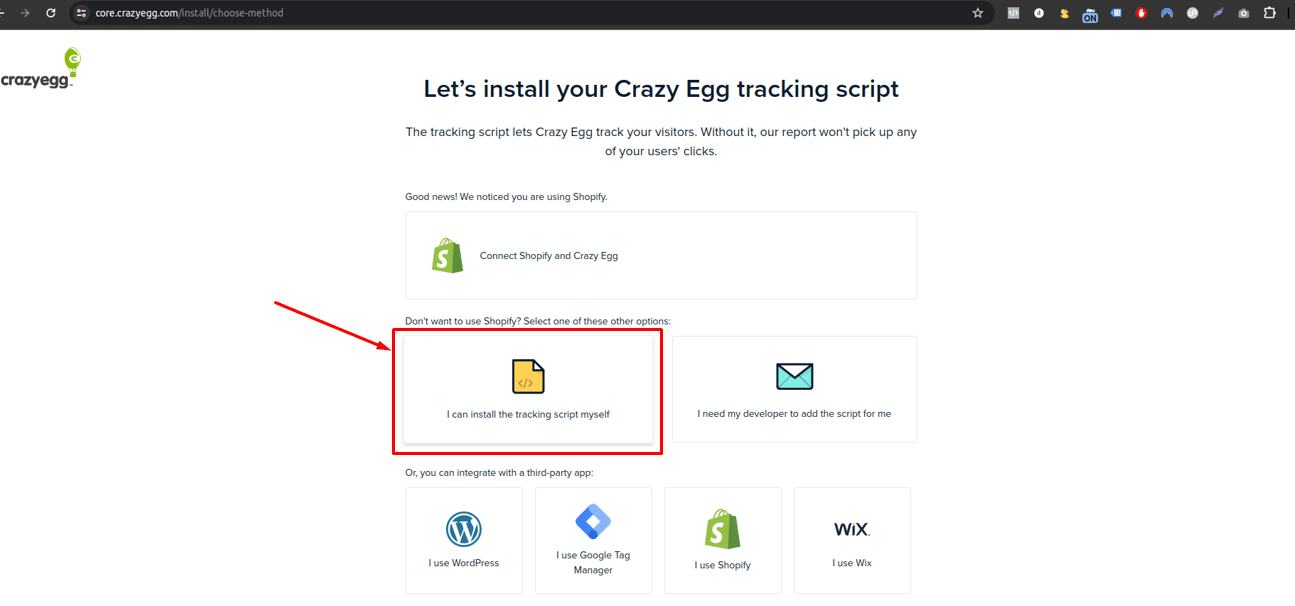
Βήμα 8. Στο σενάριο, μπορείτε να βρείτε το αναγνωριστικό pixel Crazy Egg. Τώρα, αντιγράψτε το αναγνωριστικό pixel Crazy Egg. Σε αποσπάσματα κώδικα όπως //script.crazyegg.com/pages/scripts/, μπορείτε να δείτε το αναγνωριστικό του αριθμού. Πρέπει να αντιγράψετε το αναγνωριστικό λογαριασμού και να αφαιρέσετε το "/" από τη συμβολοσειρά. Για παράδειγμα, το "01xx/xx47" πρέπει να αλλάξει σε "01xxxx47".
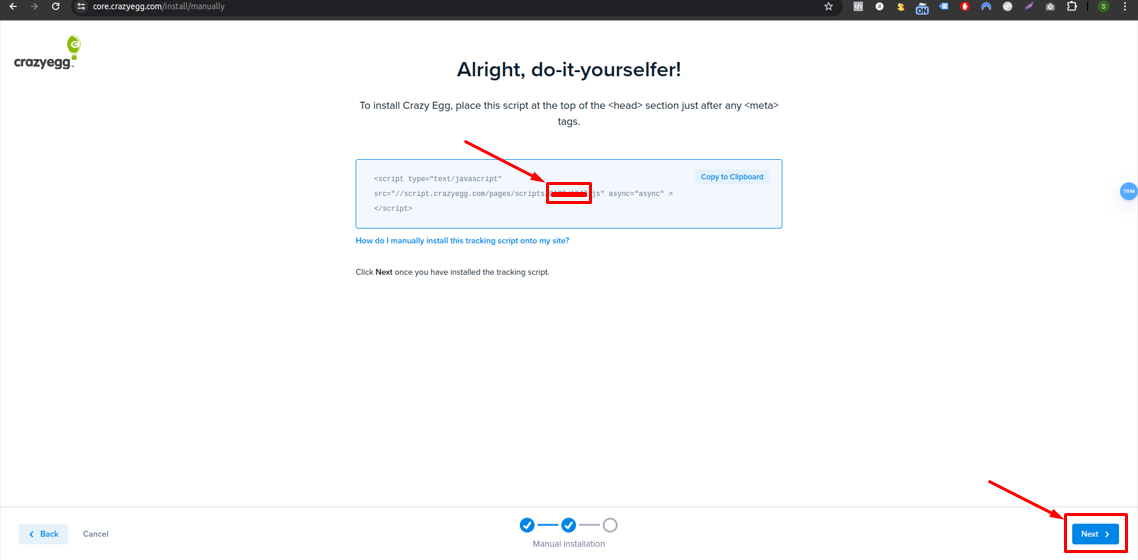
Βρήκατε με επιτυχία το Crazyegg Pixel ID. Τώρα μπορείτε να ενσωματώσετε το Pixel ID με την προσθήκη Conversios WordPress και την εφαρμογή Shopify που χρησιμοποιείτε για παρακολούθηση.